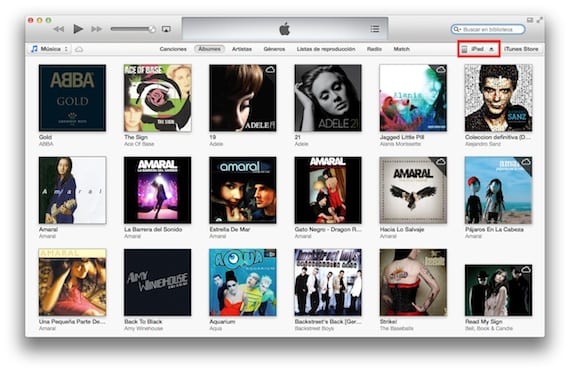
Après le lancement d'iTunes 11, nous avons trouvé une application plus attrayante visuellement et avec de meilleures performances, mais ce n'est toujours pas une application très intuitive, nous allons donc créer un guide complet pour utiliser iTunes 11 avec notre iPad, qui sera divisé en plusieurs chapitres, pour voir chacune des fonctions dont nous avons besoin pour que notre appareil soit prêt.
Je vais d'abord te donner deux conseils de configuration. Ils ne sont pas essentiels, mais je pense qu'ils facilitent les choses, donc à moins que pour une raison quelconque vous ne vouliez pas le configurer comme ça, je vous recommande de le configurer comme le montrent les images. Nous allons dans iTunes> Préférences (Mac) ou Edition> Préférences (Windows) et la fenêtre de configuration apparaît.
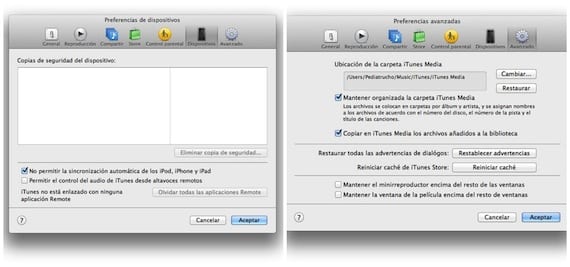
Deux onglets sont importants: Appareils, pour lesquels je vous recommande de cocher l'option «Ne pas autoriser la synchronisation automatique de l'iPod, de l'iPhone et de l'iPad»; Avancé, où je recommande de marquer les deux premières options, «Garder le dossier iTunes Media organisé» et «Copier les fichiers ajoutés à la bibliothèque sur iTunes». Qu'est-ce qu'on en retire? Eh bien d'abord, que notre appareil ne se synchronisera que lorsque nous appuierons sur le bouton, pas automatiquement, et ainsi nous évitons les mauvaises surprises. Et deuxièmement, tous les fichiers que nous ajoutons à iTunes (musique, films ...) iront dans le dossier «iTunes Media» et nous aurons une sauvegarde parfaite.
Nous retournons à la fenêtre principale d'iTunes, qui nous montre notre bibliothèque musicale. Pour accéder aux fonctions liées à notre appareil, nous devons le connecter à notre ordinateur et le sélectionner en haut à droite. Une fois que cela est fait, un fenêtre dans laquelle nous avons beaucoup d'informations et plusieurs options.
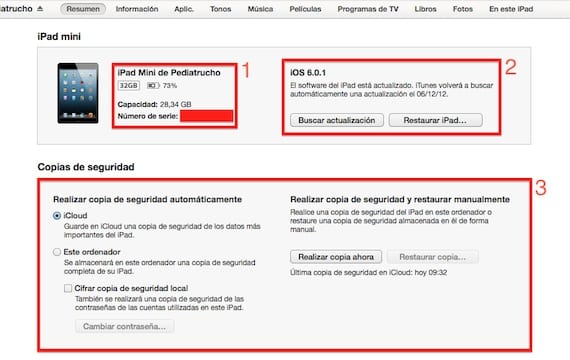
En haut, nous voyons plusieurs onglets (Résumé, Informations, Applications ...). Aujourd'hui, nous allons analyser l'onglet «Résumé», ce qui n'est pas peu. Dans celui-ci, nous pouvons voir plusieurs parties, telles que les informations de notre appareil (1), où nous voyons le modèle, la capacité, la batterie et le numéro de série. si nous cliquons sur le numéro de série, cela change en numéro UDID, l'identifiant. Ce sont des numéros que vous n'utiliserez pas normalement, mais que vous devrez peut-être vérifier votre garantie ou enregistrer l'appareil en tant que développeur.
Sur la droite, nous voyons les options de mise à jour (2), où il y a deux boutons, Vérifier la mise à jour / Mettre à jour et Restaurer l'iPad. Quelles différences y a-t-il? Bien qu'ils semblent identiques, ils ne le font pas. si nous mettons à jour, nous aurons notre appareil avec la nouvelle version, et tout ce que nous avions à l'intérieur (photos, paramètres, conversations WhatsApp ...). Si nous restaurons, nous laisserons notre appareil en usine, propre et avec la dernière version disponible. Il est vrai qu'une fois que nous restaurons, nous pouvons récupérer une copie de sauvegarde et nous l'aurons à nouveau comme avant. Qu'est-ce qui est mieux? Mon opinion personnelle est que si vous avez Jailbreak, restaurez toujours et ne récupérez pas de sauvegarde, comme lorsque nous changeons de version (par exemple d'ios 5 à ios 6). C'est le meilleur moyen d'éviter d'accumuler des «déchets» qui causent des problèmes de stabilité ou une consommation excessive de la batterie.
Juste en dessous, nous avons les options de sauvegarder (3). Vous pouvez sélectionner iCloud, de sorte qu'une fois par jour, lorsque l'iPhone est branché en charge et connecté à un réseau WiFi, il envoie une copie au service cloud d'Apple. Ou vous pouvez également choisir de le faire dans iTunes, lorsque vous synchronisez, vous pouvez même crypter cette copie pour plus de sécurité. Sur la droite, vous avez les options manuelles, pour faire une copie dans iTunes dès maintenant, ou pour restaurer une ancienne sauvegarde.

Si nous descendons dans la même fenêtre, nous trouvons plus d'options (5). Cochez et décochez les options manuellement car elles vous intéressent. Il y a une option que je n'aime pas personnellement marquer, qui est la synchronisation WiFi, car provoque une plus grande décharge de la batterie de l'appareil, mais je laisse cela à votre choix. Et juste en dessous, nous pouvons voir un graphique qui montre le stockage de l'iPad, chaque catégorie avec une couleur différente.
Plus d'informations - Apple lance iTunes 11

Bon le tutoriel va bien mais c'est le même que la version précédente mais avec un design pathétique. Ces Apple ont l'habitude de faire couler l'entreprise, c'est que j'hallucine avec ça.
Vous recommandez de restaurer et de ne pas récupérer la sauvegarde. Mais de cette façon, nous perdrions toutes les connexions Wi-Fi et leurs clés.
Existe-t-il un moyen de conserver les connexions wifi avec leurs clés respectives? iCloud ???
merci
Officiellement, à ma connaissance, non. Si vous avez Jailbreak, il existe une application appelée WiFi Passwords qui récupère vos clés et les envoie à un email, c'est gratuit et très utile. Vous l'avez dans le repo BigBoss. Mais comme je vous le dis, je ne connais pas d'autre moyen. Ce sont des données qui pour la sécurité sont cryptées et vous n'y avez pas accès.
Bonjour, j'ai un problème avec mon iPad. Lorsque je le connecte avec iTunes ouvert et que j'appuie sur l'onglet de résumé, aucune information n'apparaît. Par conséquent, je ne peux pas charger de musique ou quoi que ce soit. Quelqu'un qui peut m'aider?
J'ai un iPod 4 avec IOS6.0.1, je veux synchroniser mes chansons depuis iTunes 11 mais je ne comprends pas comment
Connectez votre iPod à l'ordinateur, cliquez sur en haut à droite, dans iTunes, où il est dit iPod et sélectionnez l'onglet musique, marquez tout ou un par un les chansons / albums que vous souhaitez synchroniser, puis cliquez sur synchroniser.
louis padille
luis.actipad@gmail.com
https://www.actualidadiphone.com
Salut! l'iTunes 11 reconnaît le mini ipad mais quand je vais dans l'onglet résumé les informations n'apparaissent pas et donc elles ne se synchronisent pas, y a-t-il quelque chose que je puisse faire?
Essayez de désinstaller iTunes et réinstallez-le pour voir.
-
Envoyé de Mailbox pour iPhone
Bonjour, je viens d'installer itunes 11 sur mon ordinateur et j'ai l'impression de ne pas voir tout l'écran de la page principale. C'est la première fois que je vais synchroniser l'ipad, mais une fois que je le connecte à l'usb, il me semble qu'il l'accepte. Lorsque je clique sur l'une des options (résumé, informations, applications ...), cela ne fait rien. Pouvez-vous me donner un coup de main? C'est un tout petit ordinateur, au cas où ça aurait quelque chose à voir avec ça! Un salut et merci en avant
Vous ne pouvez pas faire défiler? Je vais faire défiler vers la droite ou diminuer la taille de la fenêtre. -
Envoyé de Mailbox pour iPhone
La même chose m'arrive, lorsque je connecte mon iphone 5, tout apparaît dans le bouton de résumé et je peux charger de la musique, des applications et tout, mais lorsque je connecte l'ipad, il ne le reconnaît et ne me montre rien en appuyant sur le bouton de résumé ou l'un de ceux-ci Ils sont sur les côtés donc je ne peux pas charger des applications ou de la musique ou quoi que ce soit. Qu'est-ce que je peux faire?
Il me vient seulement à l'esprit que vous le restaurez et que vous le connectez
louis padille
luis.actipad@gmail.com
Actualités iPad
Salut! J'ai le même problème, quand je connecte l'ipad à itunes sur le pc je ne peux rien charger ou voir quoi que ce soit, car quand je donne un résumé ou des informations ou des applications, etc., rien ne sort! Puis-je faire quelque chose sans avoir à restaurer l'iPad? Cela a-t-il quelque chose à voir avec le petit ordinateur?
Graciasss
Avez-vous vérifié qu'iTunes a la dernière version installée? Avez-vous essayé de le connecter à un autre ordinateur?
louis padille
luis.actipad@gmail.com
Actualités iPad
J'ai le même problème, j'ai déjà essayé sur un autre ordinateur et rien ne se passe pareil
AIDE Je connecte mon ipad s'il le reconnaît, mais aucune information n'apparaît, RIEN ou en résumé, des photos que je peux prendre? s'il te plait j'ai besoin d'aide
Découvrez ce tutoriel qui a été publié aujourd'hui: https://www.actualidadiphone.com/itunes-no-reconoce-mi-ipad-i-como-solucionarlo-en-windows/
Le 29 mars 04, à 2013 h 20, "Disqus" a écrit:
Merci pour le tutoriel cela m'a beaucoup aidé mais maintenant j'ai une autre question j'espère que vous pourrez m'aider, j'ai un ipad mini a le jailbreak comment puis-je le restaurer sans mettre à jour vers la version 6.1.3
Je suis désolé mais je ne peux pas vous aider, je ne peux pas (pour le moment)
Le 30 mars 04, à 2013 h 01, "Disqus" a écrit:
Vous ne pouvez rien faire pour supprimer le jailbreak? 🙁
Oui, mais vous restaurerez vers 6.1.3_________Luis PadillaIPad News Editorhttps://www.actualidadiphone.com
Environ 5000 livres que j'avais sur mon ipad air ont été supprimés et je ne peux pas le synchroniser avec iTunes. Quand je le fais, je ne synchronise que quelques livres, mais pas tous. Qu'est-ce que je peux faire